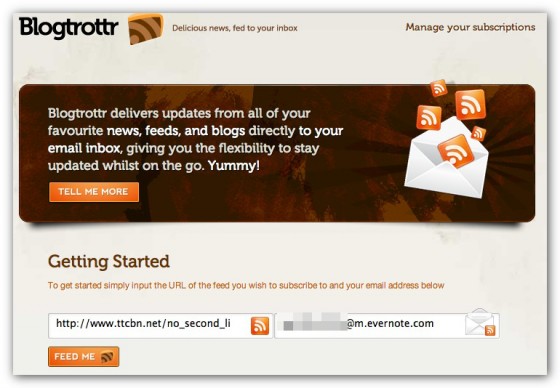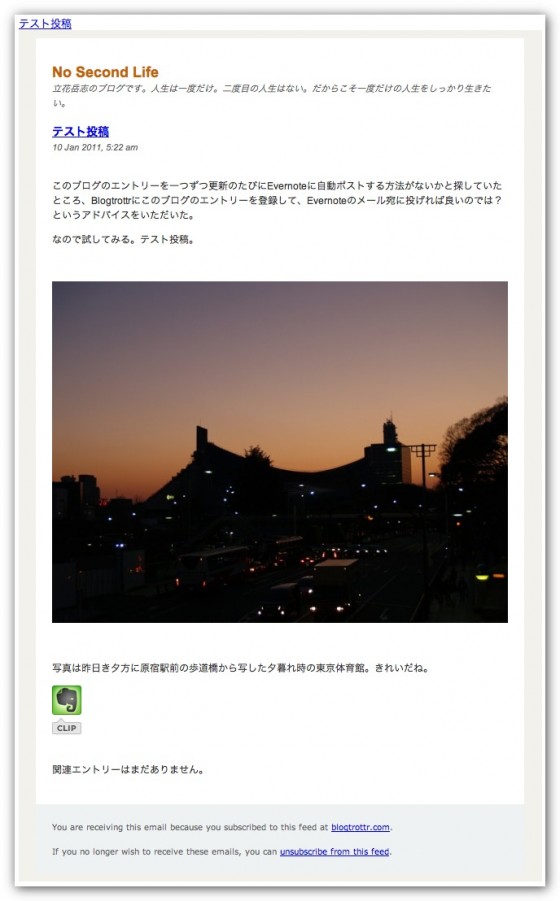今日の昼に読書に関するエントリーを書いていたのだが、書いている最中にふと思った。
「そういえば、自分のブログ・エントリーってEvernoteに飛ばしてないな」
Twitterの自分がつけたファボ、それにGoogleリーダーのスターなどは全部Evernoteに格納しているくせに、肝心の自分のブログ・エントリーを飛ばしていなかった。何たること!
現状ではかろうじて、ブログをアップした時にプラグインが自動ツイートする「ブログ書いた:」をEvernoteで検索すれば、エントリーのタイトルとリンクは表示されるのだが、全文がEvernoteに入っていた方が当然良い。
ということであれこれ調べつつ、Twitterでも質問してみた。
結果、以下の方法が一番簡単ということになった。ツイッターでアドバイスいただいた皆さんありがとうございました(^-^)。
ブログのRSSフィードをBlogtrttrに登録して、Evernoteのメールアドレス宛に送信させる
Blogtrottrは、無料で登録もなしで利用できるRSSフィードのメール送信サービスである。とてもシンプルなサービスで、フィード一つに対してメールアドレス一つを登録するだけ。
一度に複数のフィードを登録したり、複数のメールアドレスに同時にフィードを飛ばしたりはできない。
まずは、このBlogtrottrに、Evernoteに送りたいRSSフィードのURLを入力する。今回の場合はこのNo Second LifeのRSSフィートのURL、https://www.ttcbn.net/no_second_life/feedを入力する。
次にメール送信先のメールアドレスを入力して登録する。今回はEvernoteに送りたいので、Evernoteの指定アドレスを入力する。
ちなみにEvernoteの指定メールアドレスは、Mac版Evernoteでは、”Evernote”→”アカウント情報”の順に選択すると表示される。
RSSフィードのURLと送付先メールアドレスを登録すると、確認メールが送信されるので、Evernote側で受取ったら承認すればOK。これで準備完了。
あとはいつも通りブログ・エントリーを更新するだけ。更新からちょっとタイムラグは生じるが、ご覧の通り画像も入り全文が含まれたフィードがEvernoteに格納された。
本当はEvernoteのノートブック指定やらタグ指定やらも出来るようなのだが、そこまで追い付けていないので、まずは自分のブログのエントリーが自動で格納されるようになったことで良しとしよう。
もちろん登録するフィードURLを自分以外き人のお気に入りブログにすれば、そのブログのフィードがEvernoteに格納される。うまく応用すると、いろいろ出来そうだよね(^-^)。
また一つEvernoteが便利になったぞ!
著者/出版プロデューサー/起業支援コンサルタント/ブロガー/心理カウンセラー。
あまてらす株式会社 代表取締役。
著書に「やってみたらわかった!40代からの「身体」と「心」に本当に良い習慣」「起業メンタル大全」「「好き」と「ネット」を接続すると、あなたに「お金」が降ってくる」「ノマドワーカーという生き方」など全9冊。
神奈川県鎌倉市の海街在住。